Alalla multimediasoittimet , ei ole epäilystäkään siitä, että ratkaisu kutsuttiin VLC on yksi rakastetuimmista ja käytetyimmistä. Kaikki tämä huolimatta muiden vaihtoehtoisten ohjelmien valtavasta saatavuudesta, joita voimme käyttää ilmaiseksi.
Eikä se ole sitä edellä mainittua VLC on maksettu, koska se on avoimen lähdekoodin projekti, joka on kasvanut yhdeksi johtajista tässä suhteessa. Useimmat käyttäjät valitsevat tämän ehdotuksen useista syistä. Yksi suurimmista eduista, joita tämä sovellus tarjoaa meille, on sen tarjoamaa vakautta sisällön toistossa. Se epäonnistuu harvoin tai palauttaa odottamattomia virheitä. Tässä on myös huomattava, että VideoLAN-ohjelma on yhteensopiva useimpien kanssa nykyiset video- ja äänimuodot.

Tällä tavalla meillä ei ole ongelmia toistaessamme tämäntyyppistä sisältöä, joka on tullut meille jostain lähteestä. Suurin osa käyttäjistä käyttää VLC:tä suoraan videoiden tai musiikin toistamiseen ilman lisäkomplikaatioita. Mutta meidän on pidettävä mielessä, että ohjelma esittelee meille joukon toimintoja, jotka mahdollistavat sen mukauttaa sekä sen toimintaa että käyttöliittymää . Itse asiassa on mielenkiintoista tietää, että jotkut näistä ovat erityisen sopivia kokeneille käyttäjille.
Samoin täällä voimme suorittaa itse kopioinnin lisäksi muita tehtäviä, tarkoitamme multimediatiedostojen muuntamista, suoratoistoa, verkkosisällön vastaanottamista tai syömällä . Juuri tähän viimeiseen toimintoon haluamme nyt keskittyä.
Mukauta kaappauksia VLC-videoissa
Olet varmasti useaan otteeseen löytänyt sen, mitä tarvitset toistettavan videon tietyn kaappauksen suorittamiseen. No, tämä multimediasoitin helpottaa näitä tehtäviä meille paljon, kuten alla nähdään. On totta, että voimme käyttää kolmannen osapuolen ohjelmaa tai jopa käyttöjärjestelmässä itsessään on toiminnallisuus kaapattavaksi. VLC-kehittäjät yrittävät kuitenkin helpottaa meitä tässä suhteessa ja saada meidät tekemään sen nopeasti.
Samalla se on mielenkiintoista tietää voimme mukauttaa tämä sieppaustoiminto joissakin osissa mukauttaaksemme sen tarpeisiimme. Juuri tästä olemme kiinnostuneita tässä tapauksessa, mikä ei ole kovin hyödyllistä, kun meidän on otettava useita videokaappauksia toiston aikana. Ensimmäinen asia, jonka meidän pitäisi tietää, on, että voimme ottaa kuvakaappauksen Video / Capture screen -valikko. Nopeammin voimme tietysti käyttää myös Shift + S -näppäinyhdistelmää.
Mutta kuten aiemmin mainitsimme, jos aiomme käyttää kaikkea tätä säännöllisesti, parasta, mitä voimme tehdä, on mukauttaa tiettyjä parametreja . Tätä varten pääsemme ohjelman asetuksiin kohdasta Työkalut / Asetukset / Video. Näkyviin tulevan ikkunan alareunasta löydämme tässä tapauksessa meitä kiinnostavan.
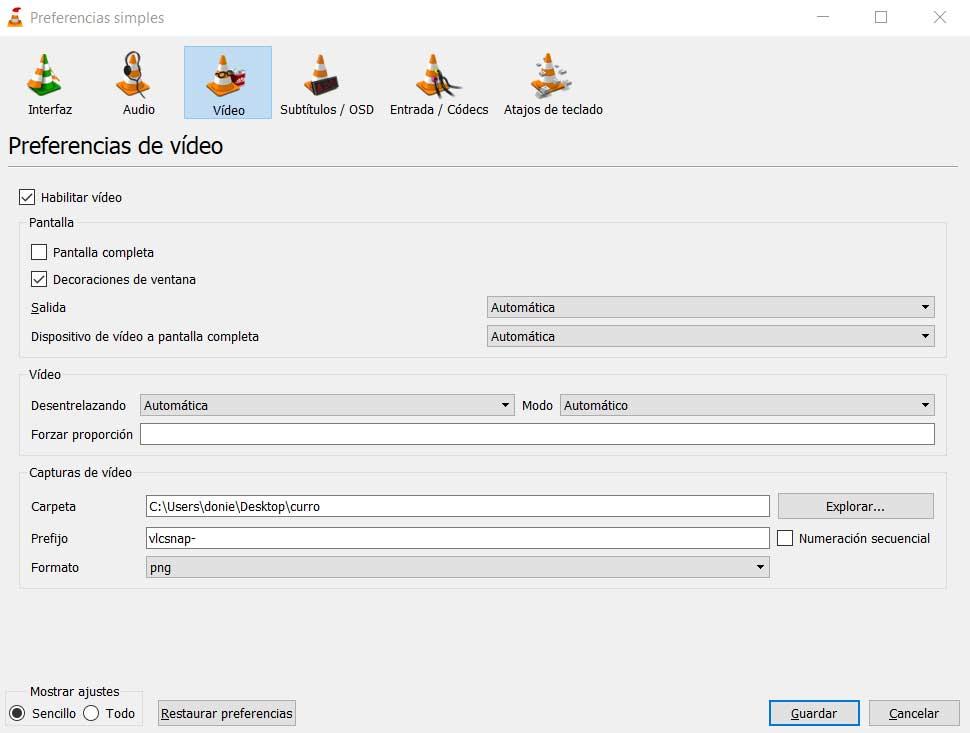
Antaaksemme sinulle käsityksen siitä, mitä haluamme kertoa sinulle, meillä on täältä mahdollisuus määritä levypolku johon kaikki tehdyt kaappaukset tallennetaan. Miten se voisi olla toisin, voimme myös kertoa ohjelmalle tulostusmuoto haluamme käyttää. Lisäksi tietyissä tilanteissa on hyödyllistä pystyä perustamaan a uusien tiedostojen nimen henkilökohtainen etuliite , tai käyttääksesi järjestysnumerointia.